
Jeg husker for omtrent to tiår siden, da broren min kjøpte sin første PC, hvor viktig det var å administrere lagringsminnet. Broren min fortalte meg at 2.4 GB var nok plass til å lagre omtrent hva som helst, så lenge vi ikke fylte harddisken med filmer eller lydfiler. Dagens datamaskiner kommer med en enorm harddisk, men det som er bra med Linux er at det fungerer anstendig på mer beskjedne datamaskiner. Hva kan vi gjøre hvis harddisken på PC-en vår er nesten full og vi vil ha det finn ut størrelsen på apper i Ubuntu?
I dette innlegget vil vi vise deg et par måter å finne ut av, den første er den enkleste og mest intuitive. Spoiler Alert: for å gjøre det, må vi bruke pakkelederen Synaptic, et av programmene som jeg vanligvis installerer så snart jeg starter en Ubuntu-basert distribusjon for første gang.
Finn ut størrelsen på applikasjoner med Synaptic
Hvis hukommelsen tjener meg, noe som sannsynligvis er, ble Synaptic installert som standard i Ubuntu-versjonene som var tilgjengelige for mange år siden. Sannheten er det i det minste nå kommer den ikke installert, så det første trinnet i denne første metoden er å installere en av de mest kjente pakkebehandlerne som er tilgjengelige for Linux. For ikke å forvirre forklarer vi trinnene du må følge:
- Hvis vi ikke har den installert, åpner vi en terminal og skriver inn følgende kommando:
sudo apt install synaptic
- Når installasjonen er fullført, åpner vi Synaptic.
- Det vil be oss om passordet, ellers kan vi ikke gjøre endringer. Vi putter.
- Nå går vi til Innstillinger / Innstillinger (ja, det andre ordet er på engelsk, i det minste når vi skriver disse linjene).
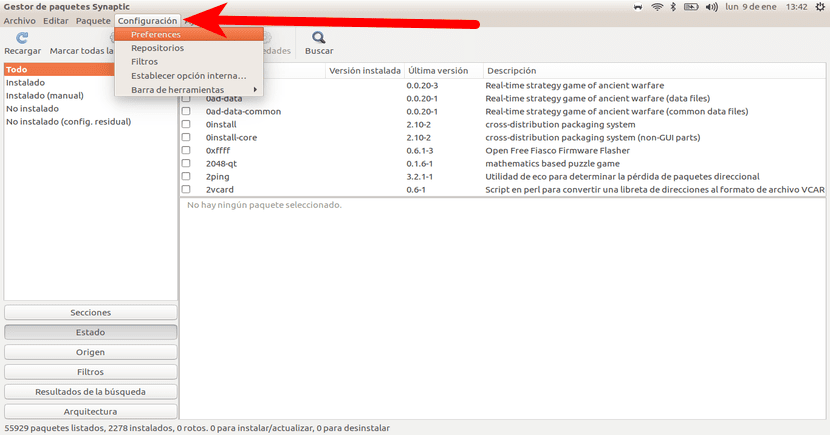
- I vinduet som åpnes, klikker vi på «Kolonner og typer».
- Deretter merker vi boksene "Størrelse" og "Last ned størrelse" og klikker OK.
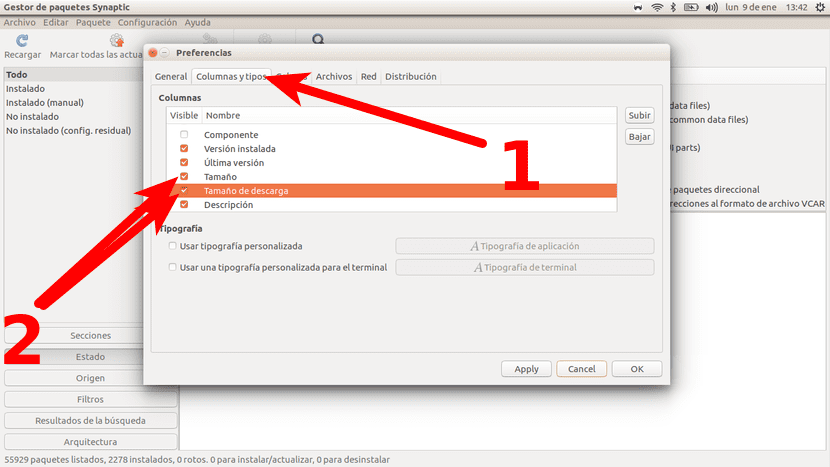
- Etter å ha merket av for boksene, går vi tilbake til det viktigste synaptiske skjermbildet og klikker på «Status».
- Til slutt, for å se størrelsen på de installerte applikasjonene, klikker vi på "Installert" og til høyre kan vi se hvor mye hvert program veier inn, programmer og andre typer programvare som vi har installert på PCen vår med Ubuntu eller en hvilken som helst distribusjon basert i Canonicals operativsystem.
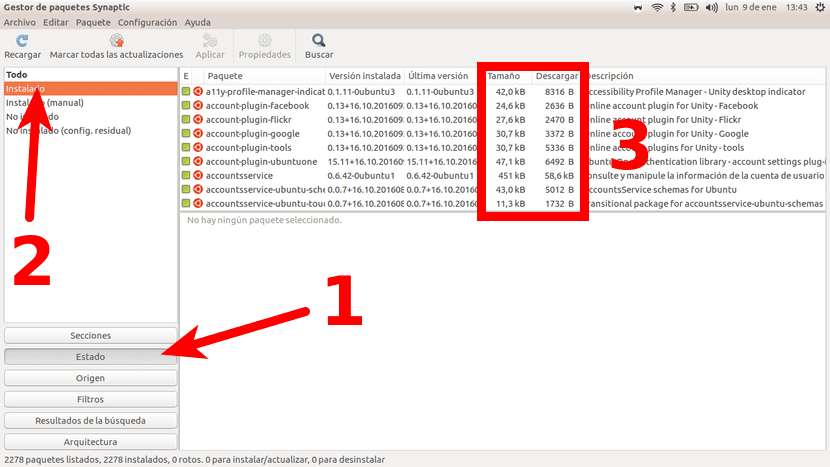
Finn ut størrelsen på applikasjoner med terminalen
Personlig, siden den forrige metoden eksisterer, vil jeg ikke lenger bruke denne, men jeg legger den til for terminalelskere. Kommandoen for å se størrelsen på de installerte appene ville være følgende:
sudo dpkg-query -Wf '${Installed-size}\t${Package}\n' | column -t
Dette vil vise oss alt vi har installert. Slutten på det som vises i mitt tilfelle vil se slik ut:
48 xserver-xorg-video-alt
164 xserver-xorg-video-amdgpu
44 xserver-xorg-video-ati
47 xserver-xorg-video-fbdev
3195 xserver-xorg-video-intel
266 xserver-xorg-video-nouveau
198 xserver-xorg-video-qxl
504 xserver-xorg-video-radeon
50 xserver-xorg-video-vesa
199 xserver-xorg-video-vmware
1844 xtermin
59 xul-ext-ubufox
388 xz-utils
2020 rop
1530 rop xsl
438 tidsgeist-kjerne
155 zeitgeist-datahub
160 zenity
988 zenity-vanlig
573 zip
156 zlib1g
155 zlib1g
Det dårlige, eller en av de dårlige tingene, ved denne metoden er at størrelsen vises i kilobyte (kB), uavhengig av om programmet bare er noen kilobyte, mange MB eller GB. På dette punktet, hva vi må gjøre hvis vi ser mange tusen eller millioner kilobyte til venstre for applikasjonsnavnet, er å konvertere til MB eller andre enheter som interesserer oss. Etter min mening, hvis du trenger å finne mer informasjon om konverteringen, er ikke terminalmetoden den mest passende for deg. Men hvis du fortsatt foretrekker denne metoden, har du mer informasjon om kilobyte i Wikipedia.
Som jeg har sagt før, jeg Jeg foretrekker den synaptiske metoden fordi den er mye enklere gjennom. I tillegg har vi også muligheten til å utføre et søk og finne ut hvor mye en bestemt applikasjon veier, alt sammen med pakkebehandlerens GUI. I alle fall har vi i dette innlegget gitt to forskjellige måter å finne ut av, en av dem med et brukergrensesnitt og den andre fra terminalen. Hvilken foretrekker?
Er det riktig å si "hvor mye veier du?" refererer til størrelsen på en applikasjon?
Hei, virtualisert. Jeg har alltid hørt og lest begge ordene. "Størrelse" eller "Vekt" er to ord som skal brukes til å måle noe fysisk og programvare ikke er. På dette grunnlag tror jeg at begge ordene kan brukes uten problemer.
Gjør et søk, se på: https://www.google.es/search?q=cuanto+pesa+una+aplicaci%C3%B3n&source=lnms&sa=X&ved=0ahUKEwip1O68orXRAhXIthQKHZkQABYQ_AUIBygA&biw=1366&bih=641&dpr=1
En hilsen.
bildene er ødelagt.